效率翻倍是苹果MacBook的骗局么?
相信很多小伙伴都有这样的困惑:购买MacBook后 , 发现对自己生活和工作效率没有足够的提升 , 很困惑一些大牛和行业尖端的人为什么极力追求和推崇使用MacBook办公 , 并把MacBook形容成办公神器 。
很多小伙伴也在后台留言说:“教授啊!虽然我购买了MacBook , 但我觉得并没有别人网上说的那么神奇 , 甚至还不像我的Windows笔记本操作方便 , 这是为什么呢?“
 文章插图
文章插图
作为数码行业的观察者 , 笔者发现很多小伙伴都有这样的疑问 , 终于拥有了MacBook , 或咬牙从Window阵营转了过来 , 结果发现MacBook并没有传说中那么神奇 。
那么你有没有想过呢?你真的会用MacBook么?
令人称奇的操作手势
使用MacBook时 , 要了解的第一点便是这块超级好用的触控板 , 如果你把它当作和Windows电脑一样的鼠标触控板 , 那就大错特错 。
 文章插图
文章插图
这款触控板支持全域按压 , 用一只手指轻压或点按等于鼠标左键 , 点击不同图标后会显示相应的点击效果;用两个手指轻按或点按等于鼠标右键 , 选中文件后会出现相应的菜单来方便下一步的操作 。
 文章插图
文章插图
两个手指扩大或缩小时会对应屏幕显示内容的扩大或缩放 , 这方面的操作Windows也做了跟进;将指针拖至窗口顶部 , 然后三指拖动便可以移动窗口;将四个手指在触控板内张开便可以显示桌面 。
四指捏合便可以打开启动台;四指上推便可以激活任务控制 , 四指下滑便可以显示当前应用程序的所有窗口 。
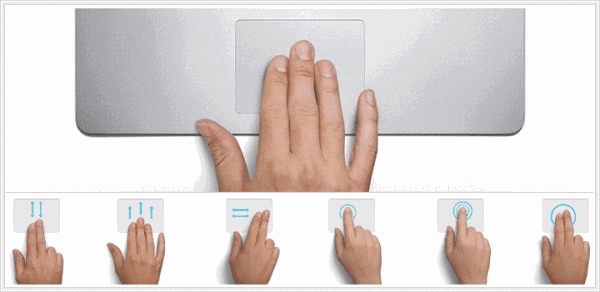 文章插图
文章插图
以上便是笔者常用的一些MacBook手势 , 也许初次使用不会那么顺手 , 但只要是慢慢习惯 , 使用一周或21天 , 你会发现这些手势的操作非常好用 , 生活和办公中使用能极大提高效率 。
MacBook的进阶使用形态
如果学会触控板的这些操作手势你觉得自己已经开启了一扇新的大门 , 那么下面的内容可能会帮你打开全新的世界 。
作为英特尔多年的伙伴 , 合作创造出了雷电协议 , 在如今的MacBook的最新产品中 , 全部使用了搭载雷电三的物理接口 。
 文章插图
文章插图
也就是说 , 你MacBook两侧不起眼的圆矩型接口 , 具备充电、数据传输、视频输出、音频输出、网络接入等众多复杂的功能 。
很多小伙伴会问:很多设备的物理接口并不都是Type-C类型的 , 怎么才能连接在一起使用呢?
 文章插图
文章插图
别急 , 苹果和英特尔已经帮你想到了 , 那就是雷电三扩展坞 , 拿笔者自用的UGREEN绿联雷电三扩展坞举例 , 该扩展坞具备三个Type-C接口、两个USB-A接口、SD/TF卡口、3.5mm耳机接口、DP视频输出接口和RF网线接口 。 如此丰富的接口能够满足我们生活和办公中的大部分需求 。
最令笔者满意的是使用这款扩展坞能够同时扩展出两块4K分辨率60Hz的屏幕 , 加上MacBook自有屏幕 , 能够拥有三块显示不同内容的显示器 , 一块用来显示参考内容 , 一块用来使用pr、ps这类图形设计软件 , 一块用来制作内容 。
使用之后大呼过瘾 , 回不去了 , 回不去了!
 文章插图
文章插图
值得一提的是 , 这款扩展坞采用了英特尔2019年最新的雷电三协议芯片 , 在支持雷电三标准的同时 , 兼容USB3.2的大部分功能 , 一些不支持雷电协议的笔记本电脑 , 也能正常发挥扩展功能 。
- 能超过英特尔吗?传苹果正开发新MAC芯片,M1试水后广受好评
- 苹果服务业务也赚钱:第四季度仍将保持两位数增速
- 加速编程效率,你不知道的IDEA功能设置
- 苹果承认iPhone 11 屏幕问题 官方发布免费更换计划
- 才发现!苹果手机自带会议记录神器,以后开会再也不用手写
- 外媒精选50+最适合苹果手机iPhone旗舰机的壁纸
- 真效率神器!MaxLauncher(快速启动工具)|PC软件
- 三星、苹果搬离中国是因为劳动力成本上升?“去中国化”才是本质
- 交付效率提高30%!特斯拉龙泉专属交付中心开业
- 苹果手机用5年还很流畅,为啥安卓机用3个月就变卡?
